File Picker直接URLを指定してダウンロードするフリーソフト
PC元気COM
探し物はここにキーワードを入れて検索してくださいね~
File Picker
直接URLを指定してダウンロード初心者に超おすすめのダウンロードソフト
URL を直接指定してファイルをダウンロードするソフトウェアです。
ダウントード関連のフリーソフトはいろいろありますが、どうしても設定がめんどうくさいものです。
File Pickerは、使い方がとても簡単。
メニューの「URLの追加」で、ダウンロードしたいファイルの URL を入力し、F9キーでダウンロード開始。たったこれだけ。
 |
URL は複数指定できます。
同時に複数のファイルをダウンロードできます。
インターネットショートカットファイルやブラウザのリンクをドラッグ&ドロップしても
URL を登録可能。
半自動レジューム機能も付いているので、途中までダウンロードしたファイルは、続きからダウンロードできます。(かんたんだけど、機能はしっかり。やるね)
ユーザーエージェント名、リファラーも変えられるので、ブラウザ名で振り分けるページもバッチリ保存できます。
【動作環境】Windows 98 , Windows 98 SE , Windows Me , Windows NT 4.0 ,
Windows 2000 , Windows XP で動作
【ソフト種別】フリーソフト
【著作権者】Yuichi 氏
【作者サイト】Sunday Street
http://www2u.biglobe.ne.jp/~yuichi/
【ダウンロード】
http://hp.vector.co.jp/authors/VA013297/filepick.html
File Pickerのダウンロード
作者のサイトか、ベクターを開き、ダウンロードします。
 作者のサイトからダウンロードします。左図のfp112.lzhをクリックします。
作者のサイトからダウンロードします。左図のfp112.lzhをクリックします。通常のダウンロードです。(わからない方はこちらを参考にしてください。
わかりやすいフォルダか、デスクトップなどに保存します。
ダウンロードが完了したら、フォルダを開くをクリックします。
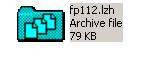 fp112.lzhという名前の圧縮ファイルがダウンロードされています。
fp112.lzhという名前の圧縮ファイルがダウンロードされています。Lhasaなどで解凍してください。
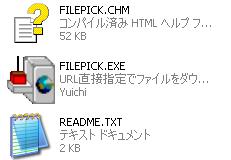 FILEPICK.EXEをクリックして起動します。
FILEPICK.EXEをクリックして起動します。かならず、、README.txtを開く習慣をつけましょう。アンインストールの方法などが書かれているからです。
FILEPICK.EXEをクリックして起動します。
 最初に起動すると,左図のような、「ダウンロード先のフォルダが設定されていません。」というメッセージが表示されます。
最初に起動すると,左図のような、「ダウンロード先のフォルダが設定されていません。」というメッセージが表示されます。「OK」ボタンをクリックしてください。

すると起動画面が現れます。
おすすめコンテンツ
© 2003–2015PC元気COM